
สารบัญ:
- ผู้เขียน John Day [email protected].
- Public 2024-01-30 13:04.
- แก้ไขล่าสุด 2025-01-23 15:12.


โครงการ Green City มีวัตถุประสงค์เพื่อสำรวจประเด็นพลังงานหมุนเวียนซึ่งมีความสำคัญอย่างยิ่งในบริบทของพลังงานและในการป้องกันการสูญเสียทรัพยากรธรรมชาติ เพื่อสร้างความตระหนักในประเด็นนี้ในทางใดทางหนึ่ง เรายังต้องการสำรวจการทำแผนที่วิดีโอ และวิธีที่เราจะให้ผู้ใช้โต้ตอบกับวอลล์ และทำให้สามารถสร้างการเล่าเรื่องด้วยอินโฟกราฟิกแบบโต้ตอบได้
การโต้ตอบทำได้ผ่านเซ็นเซอร์สองตัว อย่างแรกคือไมโครโฟนที่ตรวจจับลมและความเข้มของลม และด้วยวิธีนี้ จะเปลี่ยนกังหันลมซึ่งผลิตพลังงานและป้อนแบตเตอรี่ เซ็นเซอร์ตัวที่สองคือตัวต้านทานภาพถ่าย (LDR) ซึ่งตรวจจับความเข้มของแสง และทันทีที่ผู้ใช้ชี้แหล่งกำเนิดแสงไปที่แผงโซลาร์เซลล์ ภาพเคลื่อนไหวของการผลิตไฟฟ้าจะเริ่มขึ้นและชาร์จแบตเตอรี่แล้ว เมื่อแบตเตอรี่เต็ม ไฟบ้านก็สว่างขึ้นเช่นกัน
หวังว่าคุณจะชอบมัน:)
ขั้นตอนที่ 1: วัสดุที่ใช้
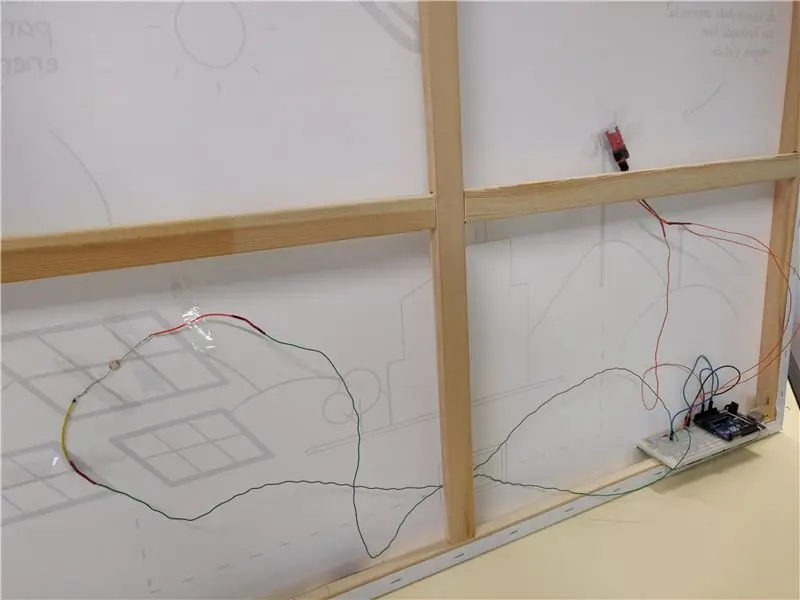
- Arduino UNO
- ไมโครโฟน CZN-15E
- LDR
- ความต้านทาน 330 Ω
- เขียงหั่นขนม
- สายกระโดด
- เครื่องเชื่อม
- ประสาน
ขั้นตอนที่ 2: คำจำกัดความของแนวคิด
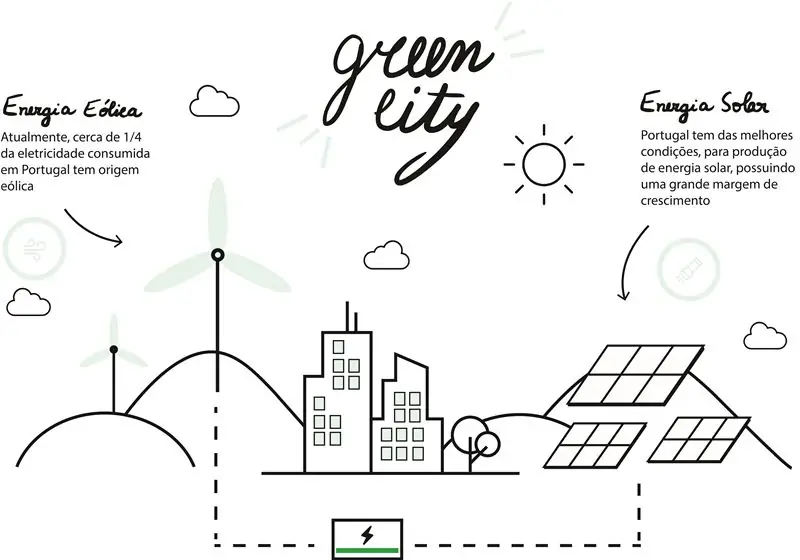
ในขั้นต้น มีเพียงความคิดว่าจะสร้างกำแพงแบบโต้ตอบได้ด้วยพลั่วลมและแบตเตอรี่ที่จะชาร์จในขณะที่ลมพัด หลังจากการวิเคราะห์สั้นๆ วิธีแก้ปัญหานี้ดูไม่ค่อยดีนัก และจากนั้นฉัน (เรา) เลือกที่จะเพิ่มแผงโซลาร์เซลล์สำหรับการผลิตพลังงาน เป้าหมายคือการสร้างแอนิเมชั่นของต้นไม้ที่เกิดจากกองเมื่อโหลด ซึ่งเป็นสัญลักษณ์ของการประหยัดที่สิ่งนี้จะเป็นตัวแทนของธรรมชาติเมื่อใช้ทรัพยากรที่ไม่สามารถหมุนเวียนเพื่อผลิตพลังงาน
เนื่องจากโซลูชันนี้ดูเหมือนยังไม่เพียงพอ และหลังจากการอภิปรายถึงข้อเสนอโซลูชันแล้ว จึงมีความคิดที่จะพัฒนาตามแนวคิดที่พัฒนาจนถึงตอนนั้น อินโฟกราฟิกแบบไดนามิกจึงให้วัตถุประสงค์ บริบท และเนื้อหาแก่วอลล์เชิงโต้ตอบ
ขั้นตอนที่ 3: การทดสอบโซลูชัน
เมื่อพูดถึงพลังงานลมและปฏิสัมพันธ์ของผู้ใช้กับส่วนประกอบนี้ จำเป็นต้องตรวจจับลม ในบรรดาวิธีแก้ปัญหาบางอย่างที่ส่งผ่านเซ็นเซอร์ความดัน เรายังคิดเกี่ยวกับการใช้ไมโครโฟนด้วย ด้วยสิ่งนี้ ความเสี่ยงของเสียงในห้องทำให้ใบพัดหมุน และแน่นอนว่านี่ไม่ใช่เป้าหมาย แต่เมื่อทำการทดลองไมโครโฟน ไมโครโฟนจะตรวจจับได้เฉพาะเสียงใกล้และแหลมมากเท่านั้น (ฉากดนตรีที่มีระดับเสียงสูงมากได้รับการทดสอบจริง ๆ และตรวจไม่พบ) ซึ่งพิสูจน์ได้ว่าเป็นทางออกที่ดี
สำหรับการตรวจจับแสงเพื่อโฟกัสบนแผงโซลาร์เซลล์ ไม่จำเป็นต้องมีการอภิปรายหรือคิดอย่างถี่ถ้วน และเลือก LDR จำเป็นต้องปรับเทียบเท่านั้นเพื่อที่ว่าแม้อยู่หลังหน้าจอ ฉันไม่ได้คำนึงถึงแสงของห้อง แม้ว่าจะอยู่ที่ความสว่างสูงสุดปกติก็ตาม
ขั้นตอนที่ 4: การประกอบวงจร
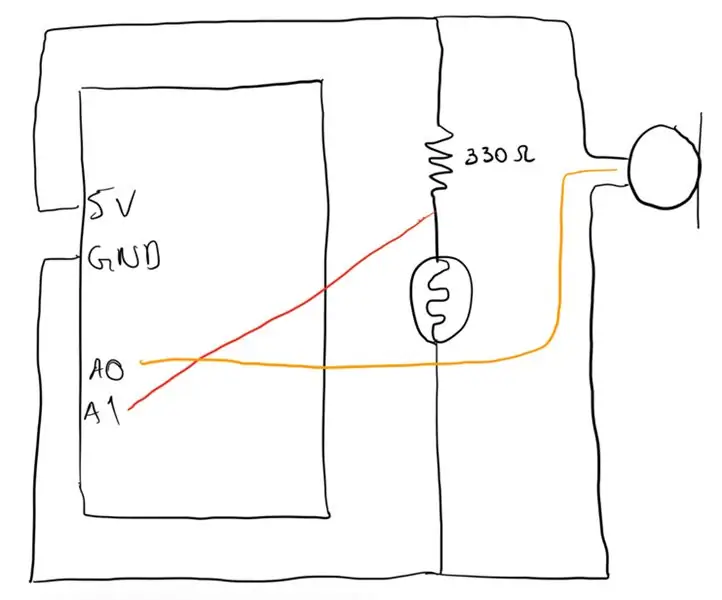
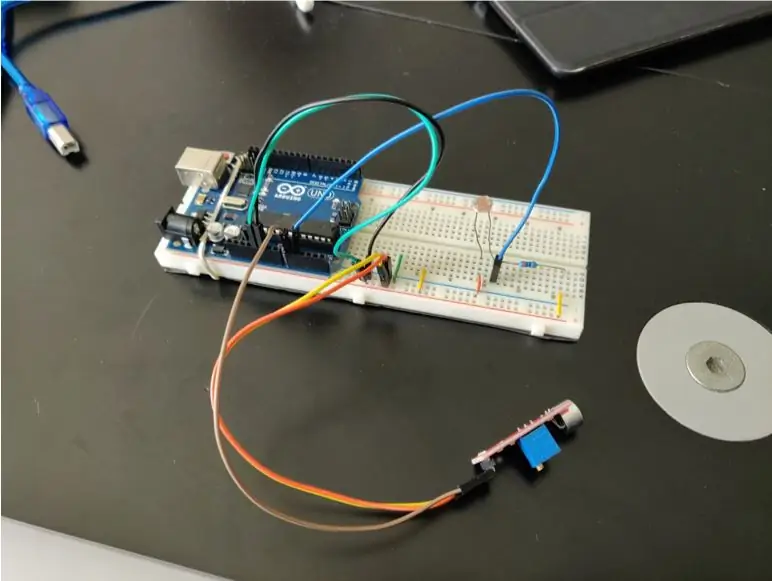
หลังจากศึกษาวิธีแก้ปัญหาแล้ว การประกอบวงจรก็เริ่มขึ้น เนื่องจากหน้าจอมีขนาดสูงและสายกระโดดที่ใช้สั้น จึงจำเป็นต้องเชื่อมส่วนต่อขยายสายไฟเพื่อให้เซ็นเซอร์ (ทั้ง LDR และไมโครโฟน) เชื่อมต่อกับ Arduino ซึ่งอยู่ที่มุมล่างขวาของหน้าจอ.
ขั้นตอนที่ 5: บูรณาการกับ Unity
นอกเหนือจากการสร้างวงจร จำเป็นต้องส่งข้อมูลที่สร้างโดยเซ็นเซอร์ไปยังคอมพิวเตอร์และแปลเป็นการกระทำบางประเภทผ่านการฉายภาพ Unity ถูกใช้เพื่อสร้างสถานการณ์จำลองที่คาดการณ์ได้ เพื่ออ่านค่าที่มาจาก Arduino และเรียกใช้แอนิเมชั่นตามหลัง
ขั้นตอนที่ 6: สร้างสถานการณ์ความสามัคคี
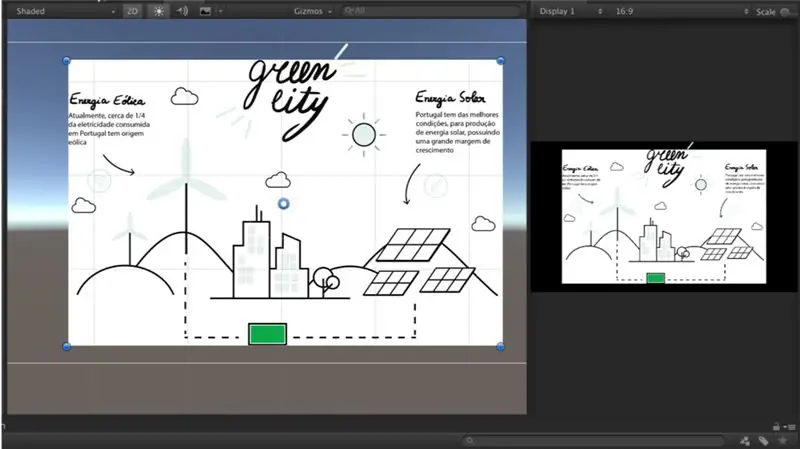
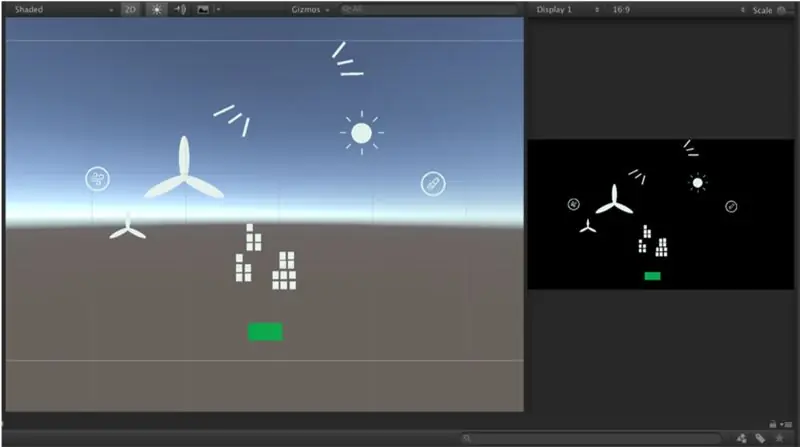
เราใช้ Canvas เพื่อแสดงองค์ประกอบทั้งหมด และใช้ภาพต้นฉบับเพื่อจัดแนวองค์ประกอบที่จะมีการเคลื่อนไหว เพื่อให้สามารถฉายภาพและเน้นเฉพาะส่วนที่เคลื่อนไหวได้ พื้นหลังต้องเป็นสีดำและส่วนที่เหลือควรเป็นสีขาว ดังที่คุณเห็นในภาพด้านล่าง
แนะนำ:
การออกแบบเกมในการสะบัดใน 5 ขั้นตอน: 5 ขั้นตอน

การออกแบบเกมในการสะบัดใน 5 ขั้นตอน: การตวัดเป็นวิธีง่ายๆ ในการสร้างเกม โดยเฉพาะอย่างยิ่งเกมปริศนา นิยายภาพ หรือเกมผจญภัย
การตรวจจับใบหน้าบน Raspberry Pi 4B ใน 3 ขั้นตอน: 3 ขั้นตอน

การตรวจจับใบหน้าบน Raspberry Pi 4B ใน 3 ขั้นตอน: ในคำแนะนำนี้ เราจะทำการตรวจจับใบหน้าบน Raspberry Pi 4 ด้วย Shunya O/S โดยใช้ Shunyaface Library Shunyaface เป็นห้องสมุดจดจำใบหน้า/ตรวจจับใบหน้า โปรเจ็กต์นี้มีจุดมุ่งหมายเพื่อให้เกิดความเร็วในการตรวจจับและจดจำได้เร็วที่สุดด้วย
วิธีการติดตั้งปลั๊กอินใน WordPress ใน 3 ขั้นตอน: 3 ขั้นตอน

วิธีการติดตั้งปลั๊กอินใน WordPress ใน 3 ขั้นตอน: ในบทช่วยสอนนี้ ฉันจะแสดงขั้นตอนสำคัญในการติดตั้งปลั๊กอิน WordPress ให้กับเว็บไซต์ของคุณ โดยทั่วไป คุณสามารถติดตั้งปลั๊กอินได้สองวิธี วิธีแรกคือผ่าน ftp หรือผ่าน cpanel แต่ฉันจะไม่แสดงมันเพราะมันสอดคล้องกับ
การลอยแบบอะคูสติกด้วย Arduino Uno ทีละขั้นตอน (8 ขั้นตอน): 8 ขั้นตอน

การลอยแบบอะคูสติกด้วย Arduino Uno ทีละขั้นตอน (8 ขั้นตอน): ตัวแปลงสัญญาณเสียงล้ำเสียง L298N Dc ตัวเมียอะแดปเตอร์จ่ายไฟพร้อมขา DC ตัวผู้ Arduino UNOBreadboardวิธีการทำงาน: ก่อนอื่น คุณอัปโหลดรหัสไปยัง Arduino Uno (เป็นไมโครคอนโทรลเลอร์ที่ติดตั้งดิจิตอล และพอร์ตแอนะล็อกเพื่อแปลงรหัส (C++)
เครื่อง Rube Goldberg 11 ขั้นตอน: 8 ขั้นตอน

เครื่อง 11 Step Rube Goldberg: โครงการนี้เป็นเครื่อง 11 Step Rube Goldberg ซึ่งออกแบบมาเพื่อสร้างงานง่ายๆ ในรูปแบบที่ซับซ้อน งานของโครงการนี้คือการจับสบู่ก้อนหนึ่ง
